笔记本电脑win10怎么连wifi
更新时间:2024-01-05 12:51:05作者:jiang
在现代科技的快速发展下,笔记本电脑已经成为我们生活中不可或缺的重要工具,其中Windows 10操作系统作为最新的版本,为用户带来了更多便利和功能。在使用笔记本电脑过程中,连接无线网络依然是一个常见的问题。如何在Windows 10系统上连接Wi-Fi呢?接下来我们将介绍一些简单的步骤,帮助您轻松解决这一问题。
方法如下:
1.右键左下角的开始菜单,在弹出的菜单中选择设置
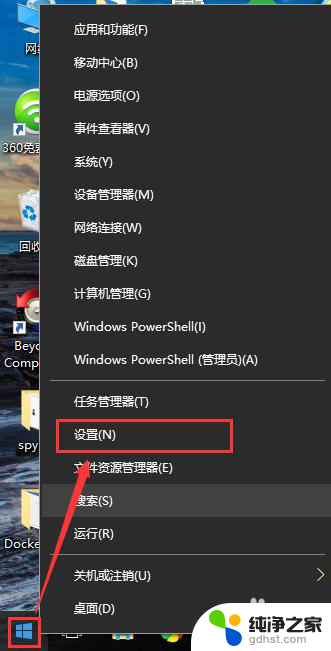
2.在弹出的设置窗口中,点击网络和Internet图标
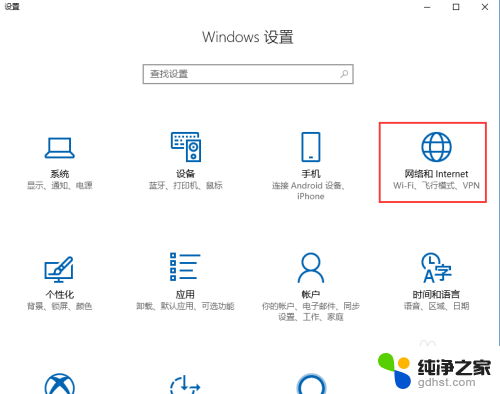
3.跳转网路状态页面
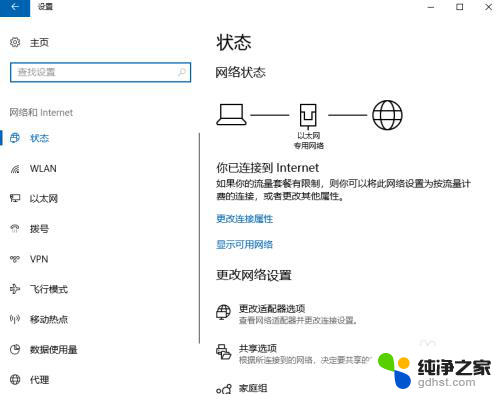
4.点击左侧的WLAN选项,右侧界面切换的WLAN配置页面

5.点击显示可用网络
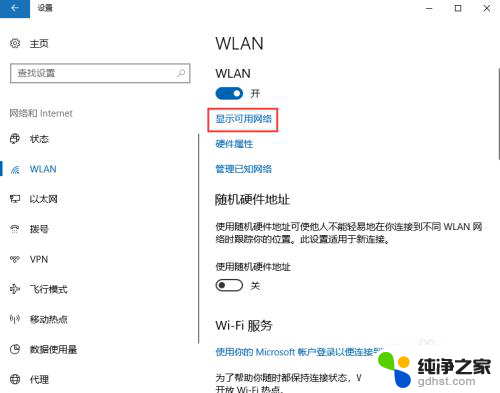
6.点击显示可用网络后,会弹出所有可以检测到的wifi信息
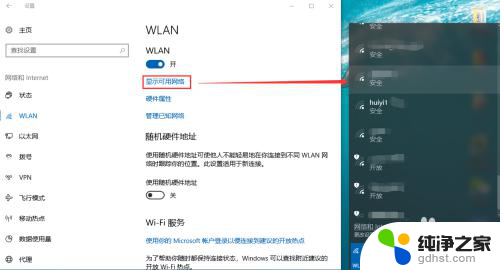
7.此处可以选择你要连接的wifi,输入正确的wifi密码。点击下一步,保存成功后即可访问网页
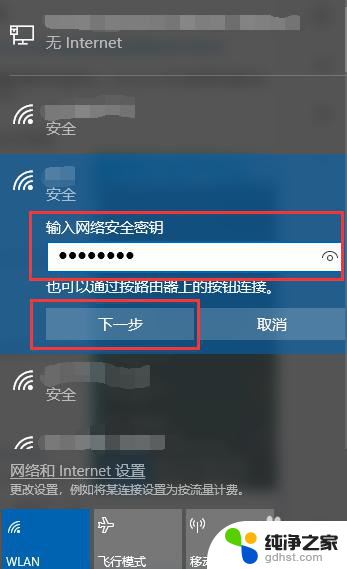
以上就是笔记本电脑win10如何连接wifi的全部内容,有需要的用户可以按照以上步骤进行操作,希望对大家有所帮助。
- 上一篇: windows10系统怎么连wifi
- 下一篇: win10尤里的复仇打开后黑屏有鼠标
笔记本电脑win10怎么连wifi相关教程
-
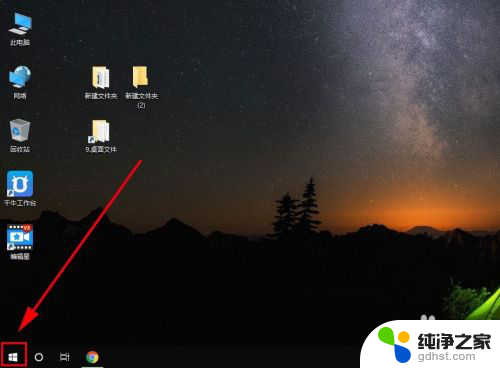 win10笔记本怎么生成wifi
win10笔记本怎么生成wifi2023-11-21
-
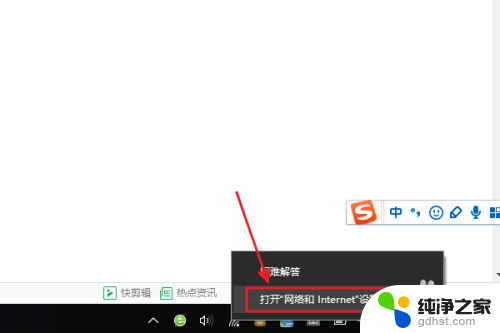 笔记本怎么看wifi密码win10
笔记本怎么看wifi密码win102024-08-15
-
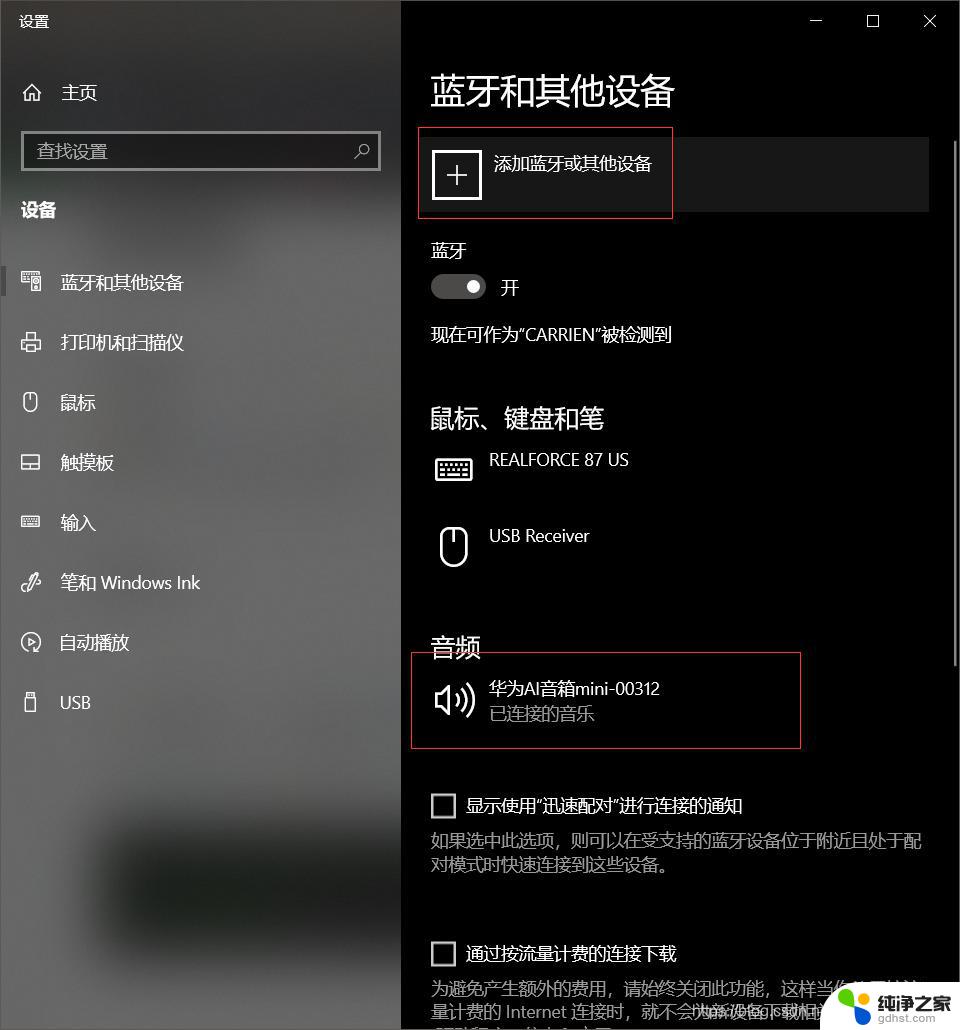 win10笔记本电脑连接蓝牙音响
win10笔记本电脑连接蓝牙音响2024-10-01
-
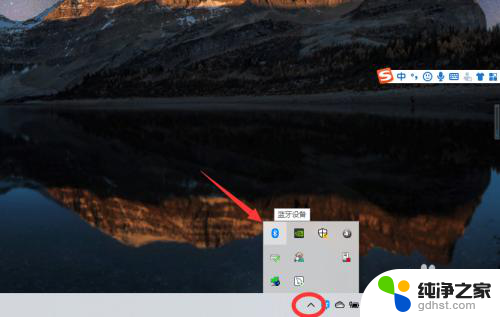 笔记本电脑怎么连蓝牙耳机呀
笔记本电脑怎么连蓝牙耳机呀2024-03-26
win10系统教程推荐